
2024.7/29追記
長々と書いてますが、実は【オーディオのピッチを維持】にチェックを入れるだけでOKです👍
コメントで親切な方からご指摘いただきました。
この記事を書いた当時は、そんなことも知らずに無駄な作業をしていました…。
こんなやり方もあるよと、一応置いておきます。
Prで音声の高さを変えずに、再生スピードの速さのみを変える方法です。
ショート動画など、短時間で情報を伝えたい動画を編集する際によく利用します。
まず該当のクリップを選択し、cmd + R 。
クリップ速度・デュレーションのウィンドゥが開きます。
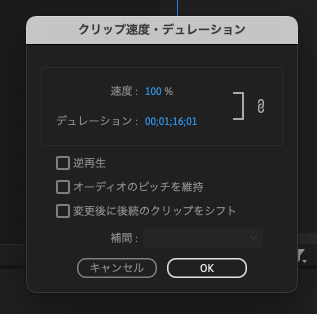
速度を変更。
私は今回、1.1倍速にしたいので110と入力。
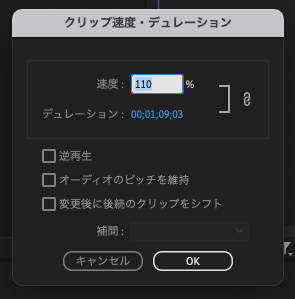
OKを押します。
このまま再生すると、音声が少し高くなってしまっています。
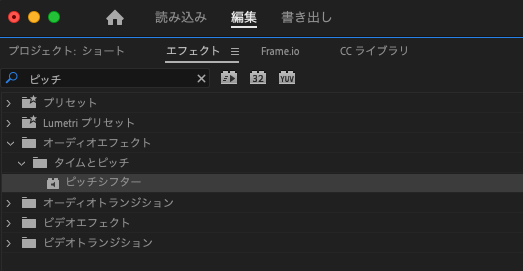
該当のクリップを選択し、エフェクトモニターからピッチシフターを呼び出し読み込みます。
エフェクトコントロール内、ピッチシフター→カスタムセットアップの編集をクリック。
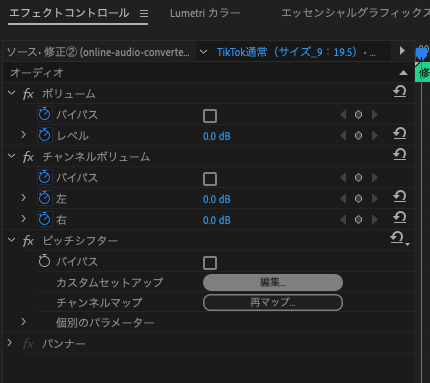
クリップFxエディターのウィンドゥが開くので、ピッチ置き換えのセミトーンとセントの数値を変更します。
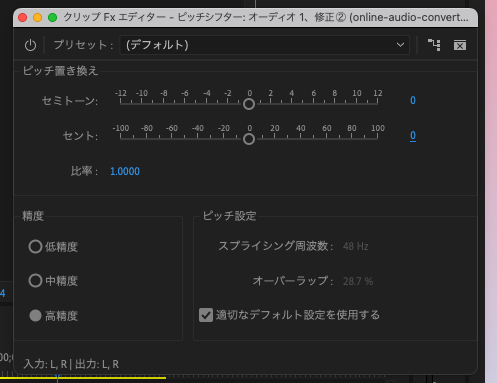
セミトーンとセントの数値は、ピッチ調整の計算式によって導き出します。
log2 倍率 ^12 例)1.1倍速の場合 … log2 1.1 ^12=1.650042285 一の位にマイナスをつけたもの_セミトーン 例)-1 小数点一位二位にマイナスをつけたもの_セント 例)-65 ※小数点第三位以下は四捨五入
つまり…
1.5倍の場合、 log2 1.5 ^12=7.01955000865で、セミトーン-7、セント-2。
1.7倍の場合、 log2 1.7 ^12=9.18641695636で、セミトーン-9、セント-19。
2倍の場合、 log2 2.0 ^12=12で、セミトーン-12、セント0、となります。
今回は1.1倍速にしたいので、セミトーン-1、セント-65と入力。
精度は音質の良い高精度にします。
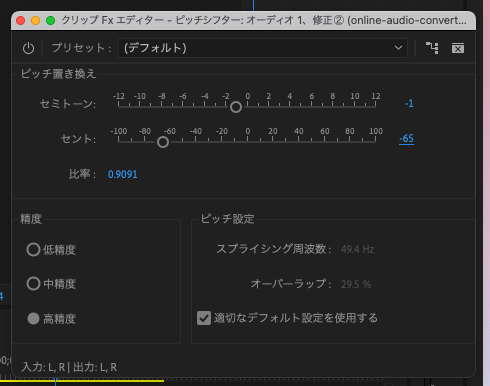
これで、音声の高さを変えずに、再生スピードの速さのみを変えることができました🙌
